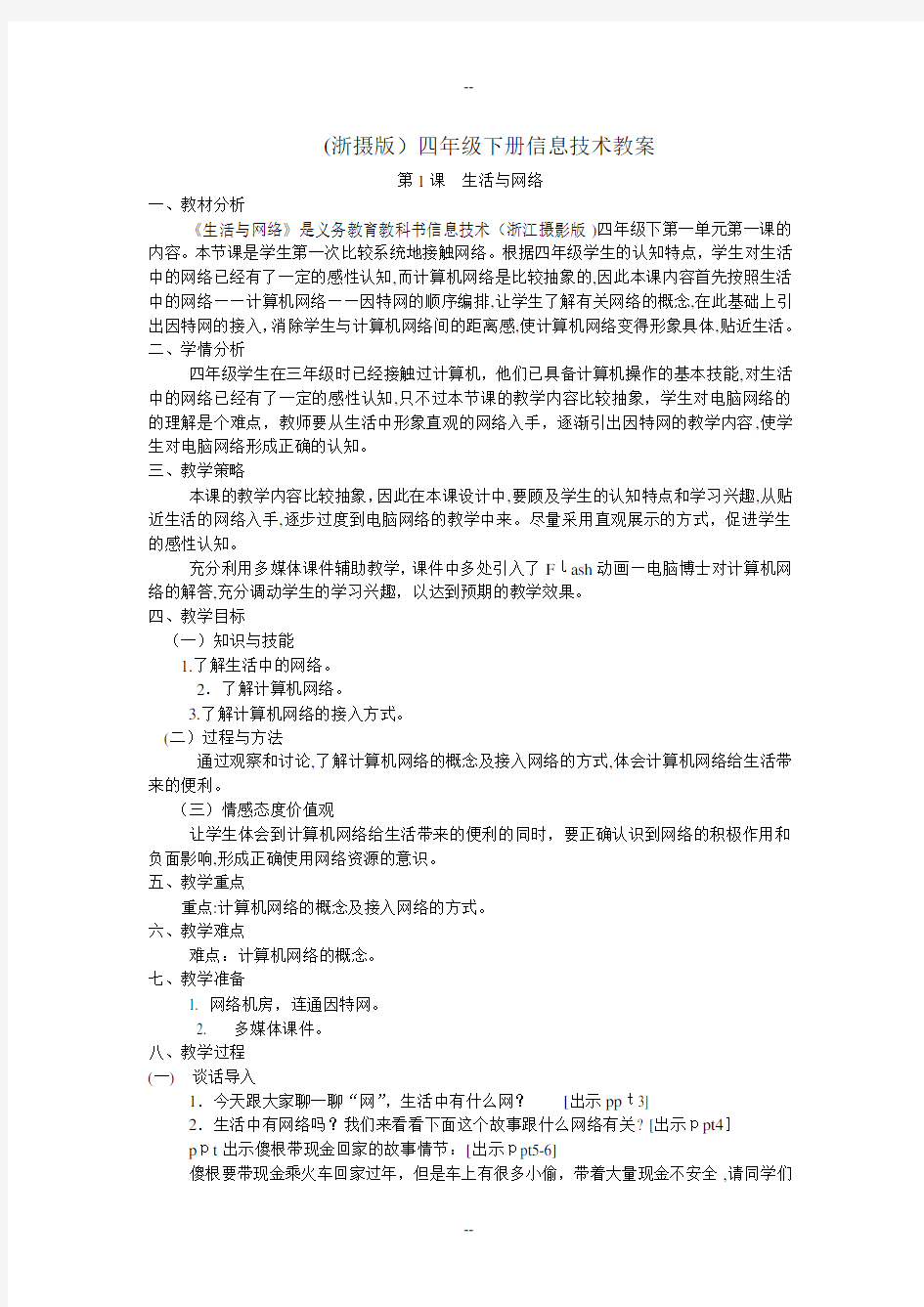
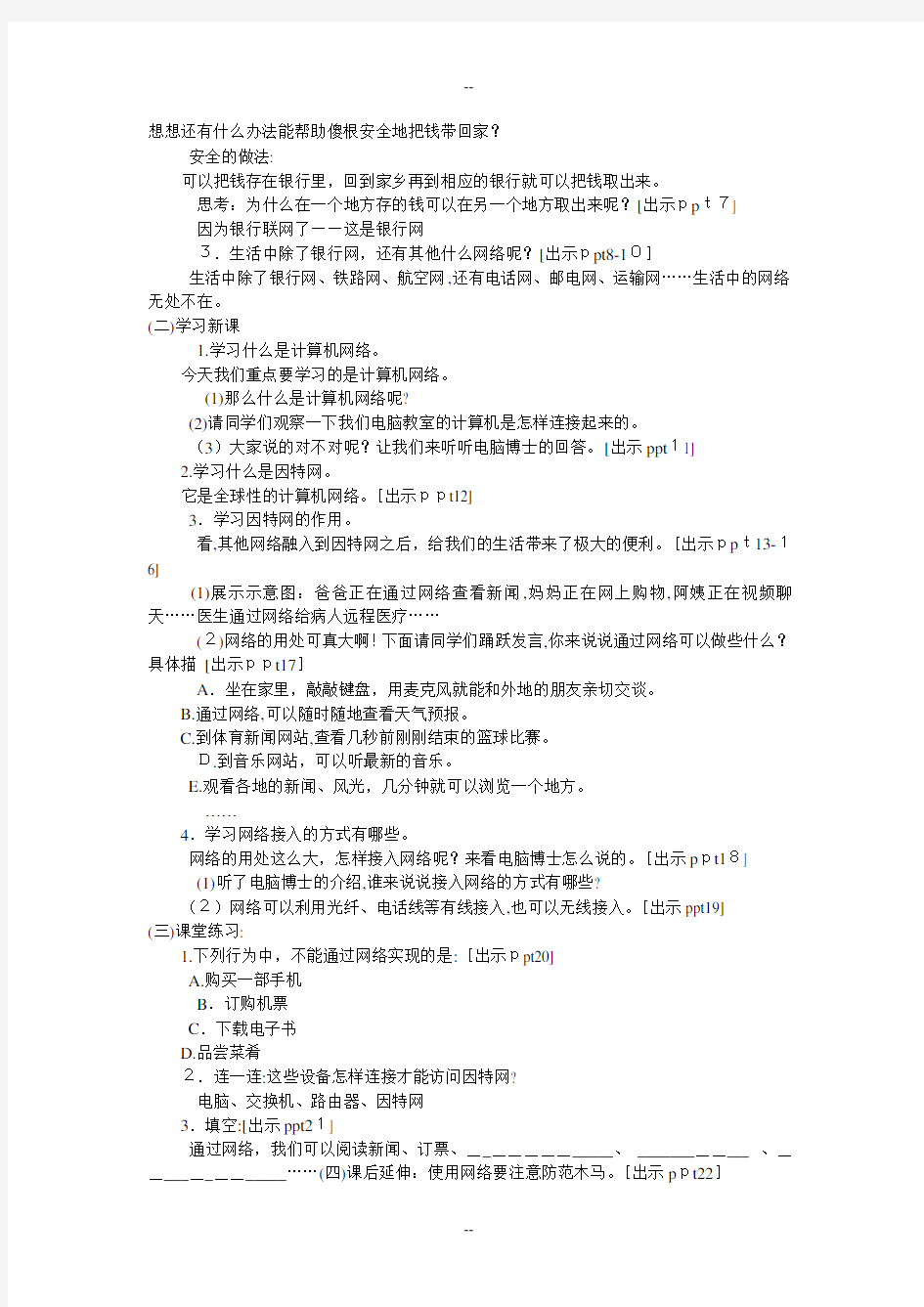
(浙摄版)四年级下册信息技术教案
第1课生活与网络
一、教材分析
《生活与网络》是义务教育教科书信息技术(浙江摄影版)四年级下第一单元第一课的内容。本节课是学生第一次比较系统地接触网络。根据四年级学生的认知特点,学生对生活中的网络已经有了一定的感性认知,而计算机网络是比较抽象的,因此本课内容首先按照生活中的网络——计算机网络——因特网的顺序编排,让学生了解有关网络的概念,在此基础上引出因特网的接入,消除学生与计算机网络间的距离感,使计算机网络变得形象具体,贴近生活。
二、学情分析
四年级学生在三年级时已经接触过计算机,他们已具备计算机操作的基本技能,对生活中的网络已经有了一定的感性认知,只不过本节课的教学内容比较抽象,学生对电脑网络的的理解是个难点,教师要从生活中形象直观的网络入手,逐渐引出因特网的教学内容,使学生对电脑网络形成正确的认知。
三、教学策略
本课的教学内容比较抽象,因此在本课设计中,要顾及学生的认知特点和学习兴趣,从贴近生活的网络入手,逐步过度到电脑网络的教学中来。尽量采用直观展示的方式,促进学生的感性认知。
充分利用多媒体课件辅助教学,课件中多处引入了Flash动画—电脑博士对计算机网络的解答,充分调动学生的学习兴趣,以达到预期的教学效果。
四、教学目标
(一)知识与技能
1.了解生活中的网络。
2.了解计算机网络。
3.了解计算机网络的接入方式。
(二)过程与方法
通过观察和讨论,了解计算机网络的概念及接入网络的方式,体会计算机网络给生活带来的便利。
(三)情感态度价值观
让学生体会到计算机网络给生活带来的便利的同时,要正确认识到网络的积极作用和负面影响,形成正确使用网络资源的意识。
五、教学重点
重点:计算机网络的概念及接入网络的方式。
六、教学难点
难点:计算机网络的概念。
七、教学准备
1. 网络机房,连通因特网。
2. 多媒体课件。
八、教学过程
(一)谈话导入
1.今天跟大家聊一聊“网”,生活中有什么网?[出示ppt3]
2.生活中有网络吗?我们来看看下面这个故事跟什么网络有关? [出示ppt4]
ppt出示傻根带现金回家的故事情节:[出示ppt5-6]
傻根要带现金乘火车回家过年,但是车上有很多小偷,带着大量现金不安全,请同学们
想想还有什么办法能帮助傻根安全地把钱带回家?
安全的做法:
可以把钱存在银行里,回到家乡再到相应的银行就可以把钱取出来。
思考:为什么在一个地方存的钱可以在另一个地方取出来呢?[出示ppt7]
因为银行联网了——这是银行网
3.生活中除了银行网,还有其他什么网络呢?[出示ppt8-10]
生活中除了银行网、铁路网、航空网,还有电话网、邮电网、运输网……生活中的网络无处不在。
(二)学习新课
1.学习什么是计算机网络。
今天我们重点要学习的是计算机网络。
(1)那么什么是计算机网络呢?
(2)请同学们观察一下我们电脑教室的计算机是怎样连接起来的。
(3)大家说的对不对呢?让我们来听听电脑博士的回答。[出示ppt11]
2.学习什么是因特网。
它是全球性的计算机网络。[出示ppt12]
3.学习因特网的作用。
看,其他网络融入到因特网之后,给我们的生活带来了极大的便利。[出示ppt13-16]
(1)展示示意图:爸爸正在通过网络查看新闻,妈妈正在网上购物,阿姨正在视频聊天……医生通过网络给病人远程医疗……
(2)网络的用处可真大啊!下面请同学们踊跃发言,你来说说通过网络可以做些什么?具体描[出示ppt17]
A.坐在家里,敲敲键盘,用麦克风就能和外地的朋友亲切交谈。
B.通过网络,可以随时随地查看天气预报。
C.到体育新闻网站,查看几秒前刚刚结束的篮球比赛。
D.到音乐网站,可以听最新的音乐。
E.观看各地的新闻、风光,几分钟就可以浏览一个地方。
……
4.学习网络接入的方式有哪些。
网络的用处这么大,怎样接入网络呢?来看电脑博士怎么说的。[出示ppt18]
(1)听了电脑博士的介绍,谁来说说接入网络的方式有哪些?
(2)网络可以利用光纤、电话线等有线接入,也可以无线接入。[出示ppt19]
(三)课堂练习:
1.下列行为中,不能通过网络实现的是:[出示ppt20]
A.购买一部手机
B.订购机票
C.下载电子书
D.品尝菜肴
2.连一连:这些设备怎样连接才能访问因特网?
电脑、交换机、路由器、因特网
3.填空:[出示ppt21]
通过网络,我们可以阅读新闻、订票、____________、____________ 、______________……(四)课后延伸:使用网络要注意防范木马。[出示ppt22]
九、板书设计
生活与网络生活中的网络计算机网络因特网有线接入无线接入
第2课浏览器的使用
一、教材分析
《浏览器的使用》是义务教育实验教科书信息技术(浙教版)四年级下第一单元“遨游网络”中的第二课。本课是在前一课学生了解了生活中的网络和计算机网络的基础上,系统地介绍浏览器的基本功能,如网页间的切换和网址的收藏等,让学生能高效、方便地浏览网页。并为后一课分类查找网络资料打好基础。
二、学情分析
学生从三年级开始接触网络,认识了浏览器的界面,会浏览网页,但对浏览器的功能了解并不全面,特别是四年级上学期,通过对学科平台的使用,学生对浏览器的操作已经比较熟练。因此,一些涉及界面、窗口的操作教学可以精简,来突出浏览器本身功能的教学。三、教学策略
本课教学采用学生自主学习、互动交流和教师讲授相结合的方式展开,通过教师实现设置好的文件夹及文件,让学生充分参与到课堂的主体学习和探讨中来,在发现中认知,在交流中成长。四、教学目标
(一)知识与技能
1.认识IE浏览器,了解浏览器的作用。
2.学会使用前进、返回按钮浏览1个网站。
3.学会使用选项卡打开新网页和切换浏览网页的操作。
4.学会使用收藏夹收藏自己喜欢的网站地址,并能通过收藏夹打开已收藏网站。
(二)过程与方法
1.通过自主学习、师生交流学会前进、返回按钮和选项卡的使用。
2.通过收藏自己喜欢的网站环节,学会收藏夹的使用。
(三)情感态度价值观
1.充分调动学生学习兴趣,让学生充分参与到课堂的主体学习和探讨中来,在发现中认知,在交流中成长。
2.鼓励学生积极主动地参与新技术新事物的尝试,培养学生敢于接受使用网络新技术的意识和能力。
五、教学重点
IE浏览器的基本功能。
六、教学难点
选项卡切换与前进、返回按钮切换的效果比较。
七、教学准备
教师准备:
1.创建“请教小博士”文件夹,在该文件夹中分别创建好“跟小博士学一招1”和“跟小博士学一招2”两个SWF文件。
2.分发“请教小博士”文件夹到学生机桌面。
3.教师机上创建“请教小博士”文件夹,在该文件夹中创建好“跟小博士学一招1”和“跟小博士学一招2”两个SWF文件。
八、教学过程
(一) 导入新课,了解各种浏览器
1.孩子们,知道遨游宽广的大海需要必不可少的工具是什么吗?
2.同样遨游网络,我们也需要船只,这艘船就叫“浏览器”——揭题。
[板书:浏览器的使用] [出示ppt1]
3.浏览器有很多种,如:InternetExplorer、Safari、GoogleChrome等等,它们都可以用来上网浏览,而且它们的功能和操作也基本上是一样的,今天我们就学着使用Internet Explorer(简称IE浏览器)去上网看看,好吗?[出示ppt2]
(二)新授
1.尝试打开一个网站[教师演示操作]
打开IE浏览器我们可以单击任务栏上的IE浏览器图标或者双击桌面上的IE浏览器图标,在浏览器的地址栏里输入daguanyuan.im.ac.cn/zhiwu单击“转到”按钮或直接按键盘上的回车键,就可以打开植物大观园这个网站,让我们一起去浏览一下神奇的植物吧!
[板书:daguanyuan.im.ac.cn/zhiwu]
2.自主学习“前进、返回、选项卡”
(1)能给大家说说你认识了哪些有趣的植物了吗?
(2)操作上有遇到什么困难吗?(设疑:欣赏了图片后如何返回?)
(3)今天老师请来了上网小博士,有什么问题我们可以向小博士请教,请大家打开桌面上“请教小博士”文件夹,双击里面的“跟小博士学一招1”和“跟小博士学一招2”,就可以学到本领了,我们来比一比哪个小组的同学学得即好又快,好吗?
(要求:组长负责,全体小组成员全都学习尝试过以后才能举手示意已完成)
[教师演示操作过程]
(4)你学会了什么本领?
请学生演示“前进、返回”按钮的使用。
请学生演示使用“新选项卡”在同一窗口中打开童年网。
(5)你发现“前进、返回”按钮的作用和选项卡切换作用之间的不同了吗?
(6)[教师演示操作]
选项卡不仅让我们在浏览网页时能很方便地切换,还有一个更重要的作用是能够帮助我们节省由上网带来的对电脑资源的占用量,所以下面我们来设置一下浏览器,让它始终以选项卡的方式打开网页,好吗?
3.利用选项卡打开、浏览多个网站
(1)小朋友们学得都很棒,有的同学利用新选项卡都已经打开了好几个漂亮的网站了,打开少的同学也不用急,下面老师就推荐几个有趣的网站给大家,我们一起去浏览一下好吗?(要求:多多使用前进、返回按钮)
[板书:]
(2)喜欢这些网站吗?能说说你最喜欢哪个网站或者哪个内容吗?
4.使用“收藏夹”收藏自己喜欢的网站
(1)看来同学们都有了自己喜欢的网站了,下次我要再打开自己喜欢的网站可以怎么做呢?
(2)[演示]我们可以选择“收藏夹”菜单中的“添加到收藏夹”命令,再单击“添加”按钮,把正在浏览的网站收藏起来;也可以单击“收藏夹”按钮,进行添加。下次要打开已经收藏的网站,只要直接从“收藏夹”中选取就可以了。
(3)让我们把自己喜欢的网站收藏起来吧!
(三)小结拓展
1.今天我们进行了一次愉快的网络遨游,看到了一些有趣的网站,收藏了几个自己喜欢的网站,大家的表现非常棒!
2.随着我们网络发展,现在出现了一种云收藏的方式,它可以使我们在家里收藏的网站在学校里也可以通过云收藏夹打开,老师鼓励同学们去掌握这种更加便捷的收藏方式,与你的朋友和同学共享你的收藏。[出示ppt3]
九、板书设计
浏览器的使用
daguanyuan.https://www.doczj.com/doc/045724571.html,/zhiwu
第3课分类查找
一、教材分析
网上资料众多纷杂,对信息进行分类组织可以提高检索效率。搜索引擎和分类目录查找是网上常用的两种信息搜索方法,分类查找是一种基于人工分类的信息检索机制,比较符合人脑的信息整理习惯,常见于一些门户网站。对于一些目标指向很明确的信息,采用分类查找可以提高搜索的效率和准确性。本课安排分类查找的学习,旨在让学生了解分类查找方法,体会分类查找的特点。
多数门户网站上都有分类查找功能,但网站上的信息比较杂乱,教科书选择了“国家图书馆少年儿童馆”网站作为范例,这个网站是国家图书馆的子站,网站内容比较积极健康,适合学生浏览。
二、学情分析
小学四年级下册开始比较系统的接触浏览器和网站,但是在此前大部分学生都已经有了上网的经验,教师在教学过程中重点是对学生经验的概括总结及方法的指导。
三、教学策略
1.根据学生的兴趣调整为了解中国漫画方面的知识,学生会更感兴趣。
2.通过对比新浪网和国家图书馆少年儿童馆栏目分类,让学生自主探索网站的不同分类方法。
3.通过比一比谁先找到目标内容和根据同学提供的分类目录路径查找资料的方法,促使生使用目录分类的方法查找资源。
四、教学目标
(一)知识与技能:
1.了解目录分类概念,能使用目录分类法查找网站资源。
(二)过程与方法:
1.通过分类查找学习资源,进一步熟悉浏览器的操作。
2.通过比一比的形式,促使学生利用目录分类的方法查找资源。
(三)情感态度价值观:
1. 通过利用网络查找资料进行学习,让学生体会网络学习资源的丰富性。
五、重点:分类查找方法,通过网站栏目分类查找到需要的资源。
六、难点:确定查找内容的所属类别。
七、教学准备
1.ppt课件
2.选择合适的具备分类目录的网站。
八、教学过程:
(一)回顾复习:
1.提问:在上次信息技术课里,我们学习掌握了什么本领?
2.引导学生回顾浏览器的打开、“前进”和“后退”、“收藏夹”等方法。
(二)导入课题、了解分类
1.引入
师:我们大部分同学都去过新华书店买书吧,那里有许多的图书。请同学来说一说,这么多书中你是怎样找到你要买的书的。[ppt第2页]
学生交流,教师总结学生的方法:先找到自己要买的书的分类,然后再仔细挑选。
2.网站栏目分类
通过上节课的学习,我们通过浏览器这一个窗口发现了互联网上许多有趣东西,但是网站上东西非常多,他们怎么样排列的,我们可以通过怎样的方法快速找到我们需要的资源呢?[ppt第3页]
3.总结:一个大型的网站一般有一层层的分类目录,可以方便人们查找资料。
4.比一比,找一找:要求学生浏览国家图书馆少年儿童馆,分析这个网站有哪些分类。并将网站添加到收藏夹。[ppt第4页]
4.总结国家图书馆少儿馆的分类情况。[ppt第5页]
(三)查找中国漫画
1.查找“中国漫画专题”
师:网站中有一个栏目专题介绍“中国漫画”,先思考该专题可能会在哪个分类类别,再动手找一找,认真了解中国漫画的历史。教师提示:在查找过程中用好浏览器的前进、后退按钮。
2.反馈学生的学习结果
(1)说一说,你是怎么找到中国动漫发展,追问:你了解了中国的漫画哪些方面的知识。
3.找一找:比赛看谁先找到“木兰从军(彩图版)”连环画。[ppt第6页]
师:同学们首先想一想该从哪一个栏目目录去查找,不要盲目乱点。
4.反馈谁先找到,说一说”木兰从军(彩图版)”连环画的所属类别,说说你的查找的过程。
5.学生浏览其他连环画。
(四)分享成果
1.访问国家图书馆少年儿童馆网站中的网址导航,根据网站目录浏览感兴趣的内容,收藏你在访问中看到有趣的内容,记下它的浏览方法(分类目录)。[ppt第7页] 2.交流同学的收藏成果。
师:分享你的收藏成果,说说怎样才能找到它们。
其余学生根据学生交流的方法,找一找,看能不能找到想要找的内容。
(五)课堂小结
1.说一说这节课学习,你掌握了什么知识技能?
2.说一说分类查找应该注意什么?
第4课搜索引擎
一、教材分析
“百度”是目前最大的中文搜索引擎。教科书以“百度”搜索引擎为例,展示利用关键词搜索“新华书店”,找到其网站的过程,向学生揭示搜索引擎查找站点的功能,而安排“新华书店”这一实例,让学生感受目录分类与关键词搜索两种查找资料方法的异同。为了让学生体验不同搜索引擎的特点,还列举了必应、谷歌、有道等常见搜索引擎。
二、学情分析
学生在课外使用网络时也有可能会接触到搜索引擎,但对搜索引擎的概念及作用的认识可能是比较模糊且不完整的。本课较系统地介绍搜索引擎,建议教师先让学生了解搜索引擎的作用,然后通过使用搜索引擎查找资料,体会搜索引擎的功能。
三、教学策略
1.部分学生在平时已经使用百度,但是学生没有搜索引擎的概念,在教学中,要求学生记住一个搜索引擎的域名,并用不同的搜索引擎去尝试搜索内容,进一步明确搜索引擎与百度的关系。
2.通过用不同的搜索引擎查找《全国青少年网络文明公约》,渗透网络道德教育,体会不同的搜索引擎的的相同之处。
3.通过搜索引擎了解家乡,通过同桌合作,自己选用不同的关键词去搜索,体会用不同关键词搜索到不同的结果。
四、教学目标
(一)知识与技能:
1.学会搜索引擎的基本方法。
(二)过程与方法:
1.通过观察分析关键词搜索所呈现的内容,学会筛选搜索结果。
2.通过体验百度与有道等搜索,建立搜索引擎的概念。
(三)情感态度价值观:
1.了解《全国青少年网络文明公约》,渗透网络道德教育。
2.体会搜索引擎功能的强大。
五、重点:
1.了解搜索引擎,掌握关键词搜索。
六、难点:
1.关键词的提炼。
七、课前准备
1.多媒体课件。
八、教学过程:
(一)复习回顾
1.教师提问:我们已经学会了利用浏览器遨游互联网,你会用哪些方法打开一个网站了?
2.学生交流。主页、收藏夹、目录分类、快捷方式的方法。
(二)揭题“搜索引擎”
1.质疑:如果我们要打开“新华书店”的网站该用哪种方法呢?
有学生会说出百度的,教师可以顺势揭题,并更正学生的说法——用搜索引擎的方法,百度是我们常用的一个搜索网站。
2.教师总结,并揭题,今天我们要学习一种最常用的查找网站的方法——“搜索引擎”。[ppt第2页]利用课件,使学生初步了解搜索引擎的概念。
(1)教师打开,学生拼读网站域名。[ppt第3页]
(2)教师指导学生输入关键词,并明确在输入框里输入的叫关键词,用简短的词语概括我们需要找的内容。[ppt第4页]
(3)教师输入新华书店,并点击搜索,显示搜索结果,并和学生一起筛选。
分析总共找到多少个结果,分析搜索到的内容是否符合要求,强调电脑搜索后,还是需要我们自己认真筛选。
(4)学生动手打开百度,搜索新华书店,并浏览新华书店网站的相关内容。
(三)关键词的选用
1.了解家乡。
搜索引擎不仅能够查找网站,只要选择合适的关键词,还可以查找许多我们需要的资料,接下来我们就用搜索引擎来了解一下我们的家乡。
师:我们在搜索内容的时候,应该选择简洁明了的关键词。[ppt第6张]
家乡名称绍兴
要了解家乡的什么风景……
选用关键词“绍兴风景”“绍兴风景”
2.搜一搜:了解家乡。你想了解家乡的什么,选用合适的关键词的。
3.教师巡视,发现问题及时指出。
4.交流:你们查找了家乡的什么?用了什么关键词,找到什么资料?同桌之间查找的资料是否相同。
师:我们在查找过程中,选用不同的关键词,可能会有不同的结果,所以当我们不能搜索到需要的资源时,可以更换关键试试。
5.学生继续通过搜索引擎了解家乡。
(四)搜索引擎大家庭
1.了解更多搜索引擎
教师:百度只是众多搜索引擎中的一个,还有许多的搜索引擎,学生读一读,并尝试再记住一个认为最好记的。[ppt第6张]
序号名称网址
1 百度
2 必应
3谷歌
4有道
5 360搜
6搜搜
3.利用课件展示不同搜索引擎的界面,了解它们的共同点。[ppt第7、8、9张]
4.搜一搜《全国青少年网络文明公约》[ppt第10张]
(1)教师:互联网功能非常强大,但是我们在使用网络应该遵守《全国青少年网络文明公约》,选择一个搜索网站,搜一搜全国青少年网络文明公约。
(2)教师指导示范:搜索引擎的关键词联想功能。
(3)学生动手操作。
(4)交流总结,我们利用不同的搜索引擎都到找到我们需要的内容。读一读公约,解读一下公约,网络功能很强大,我们要文明上网,不要沉迷网络。
(五)小结
1.学生小结:今天我们学习了什么方法来查找网站资料。
2.教师小结:我们了解搜索引擎的网址有哪些,知道利用不同的关键词搜索的结果会有不同,网络的功能非常强大,但是我们文明合理的使用它。
第5课网络摘记
一、教材分析
浙江省义务教育教科书信息技术(浙江摄影出版社)四年级下册第一单元“遨游网络”,主要内容是向学生介绍有关网络的基本概念与网络应用的基本方法,其中第5课《网络摘记》是在学生已经掌握了Word的基本使用方法以及初步掌握了浏览器的使用方法和基本的搜索技巧的基础上来展开教学的。本课作为本单元最后一课,是利用前面所学的浏览器、搜索引擎知识来解决实际问题,以网络摘记的方式制作“航天知识卡”,是符合学生当前知识储备的一个应用任务。其中“查找资料”内容的安排,是为了进一步熟练搜索引擎的使用方法,并巩固收藏夹的使用。“摘录文字资料”“引用图片资料”内容的设计,可帮助学生学会将网页上的的文字、图片复制到Word中,并渗透网络信息版权知识。
二、学情分析
四下年级学生已经学过一年多的信息技术知识,他们已具备一些基本的计算机操作技能,而四上年级的重点学习内容就是Word的使用,并且这一单元的前几课,已经学习了浏览器的基本功能和使用技巧及搜索引擎的使用方法,在操作技巧上不会有太多的问题,但是大部分学生不能很好的利用互联网进行学习,因此,对学生在使用互联网学习时进行的有效监管与引导,也将是此类课的一个重点。
三、教学策略
本课采用学生比较喜欢的故事情节引入新课,让学生了解,在浩瀚的信息世界中,随时要把自己所需的资料进行摘录整理的必要性,并通过“寻找宝藏”、“记录宝藏”、“整理宝藏”等一系列教学环节,并通过“试一试”、“练一练”、“评一评”等教学手段,采用自主探究,相互合作的学习方法,最终达成本课的教学目标。
四、教学目标
知识与技能:
1.用搜索引擎搜索相关信息。
2.Word软件制作“航天资料卡”。
过程与方法:
1.通过搜索“国家航天局”网站,进一步熟悉搜索引擎、收藏夹的使用方法。
2.通过“制作航天资料卡”方式,掌握复制文字资料和图片资料的方法。
情感态度价值观:
1.感受通过网络获取信息的便捷性。
2. 了解网络信息版权知识,加强保护知识产权的意识。
3.了解、扩展对地球和宇宙的认识,人类和平利用外层空间,促进人类文明和社会进步,造福全人类的价值观。
五、教学重点
利用搜索引擎,完成信息采集与整合。
六、教学难点
掌握不同软件之间的资料复制、粘贴的操作。
七、教学准备:
1.能连通互联网的计算机教室。
2.一份已经完成的网络摘记范例。
八、教学步骤:
(一) 寻宝故事:(PPT第2张-6张)
有一个老科学家在图书馆的旧书中找到了一张藏宝图。上面述说了一个大宝藏的去向。于是这个老人不断翻阅各种古籍,把寻宝之路上的秘密都写在了笔记本上,并记载了很多在寻宝路上可能遇到的机关陷阱。在一切准备就绪之后,他带着他的助手出发了。可是初出茅庐的助手太过兴奋,不小心把老科学家的笔记本弄丢了。忐忑不安的助手以为老科学能凭记忆想起笔记本上的那些细节,但是老科学家却说:“你以为一个老人家的记忆力能有这么好吗?记在本子里,该有多轻松啊!”于是原本顺顺当当的寻宝之路变成了一场冒险。可见,好记性不如烂笔头,说得一点都没错。
在浩瀚的互联网上,同样有着无数的宝贵资源,我们在遨游网络的时候,也应该像老科学家那样,把有用的信息随时记录下来。当然,随着科技的进步,记录的方式也在不断的发生变化,传统的纸和笔的记录方式正逐步被计算机记载所替代,请大家思考: 1.计算机中的哪类软件可以完成这个工作?(文字处理软件,如Word)
2.相比用纸和笔记载有什么好处?(高效快速、便于整理、不易丢失……)
(二) 寻找宝藏:
下面我们就来开始一场网上寻宝之旅。
随着“神舟十号”飞船的顺利升空,中国再一次向世人展示了我国在探索空间能力方面的实力。我们在为祖国拥有如此的科技实力感到自豪之时,可能都会有一个疑问,为什么我国的航天飞船能如此轻松的飞入太空?这要归功于我国自主研发的“长征”系列运载火箭,请同学们在“中国国家航天局”网站的“航天知识”栏目中,去查找一下我国运载火箭的相关资料,并同时了解其他国家在这方面的知识。(PPT第7张)
1.从哪里可以找到“中国国家航天局”网站?(通过搜索引擎)
2.登录“中国国家航天局”网站,浏览“航天知识”栏目中的“各国著名运载火箭”信息,并把相关网页收藏起来。
(三) 收录宝藏:
我们除了可以利用收藏的方法把这些资料的网页添加到收藏夹中,我们还可以利用Word这样的文字处理软件,把相关的资料摘录到Word中。(PPT第8张)